Win7如何隐藏文件或者文件夹及查看被隐藏的文件或者文件夹
当我们需要将一些重要的文件夹或者资料隐藏时,同时我们在需要的时候也要找到他们,然后打开,因此,如何查看别隐藏的文件或者文件夹必须要知道。有时候有些软件也会将一些文件自动隐藏,比如一键ghost自动备份系统工具,一般会将系统自动备份到最后一个磁盘,然后隐藏起来,文件夹为1~。
首先我们如何来将文件夹隐藏起来不让别人看到,点击你要隐藏的文件或文件夹,然后右键点击属性,我们就可以看到下面有个隐藏,然后点击隐藏前面的勾,就可以将文件隐藏,在这里我们刷新一下,看文件是否隐藏了,如果没有,那么我们还需要进行下一步。
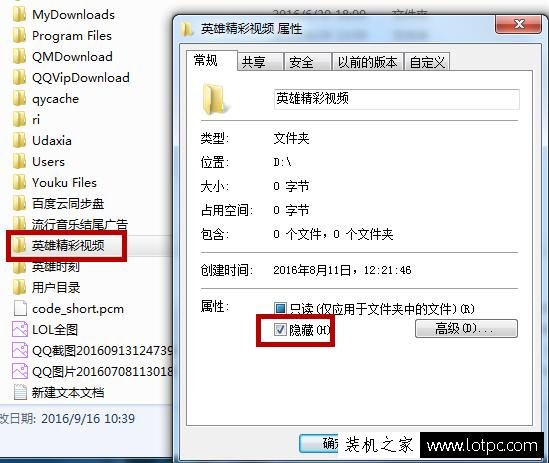
先打开文件夹所在的磁盘,然后点击组织,再点击文件夹和搜索选项。

最后切换到“查看”的选项卡,将下拉菜单拉下来,找到隐藏文件和文件夹,此时,如果你要想显示隐藏的文件或者文件夹,那么选“显示隐藏的文件、文件夹或驱动器”,如果不显示隐藏的文件或者文件夹,那么选“不显示隐藏的文件、文件夹或驱动器”,最后点确定就OK了。
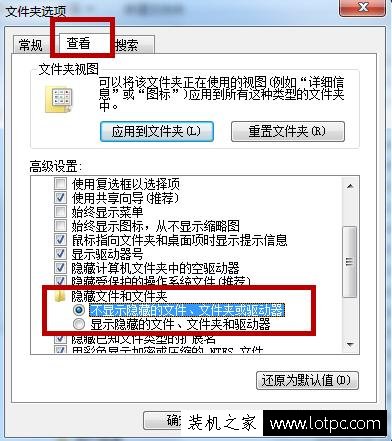
在这里我们不仅可以隐藏和显示文件或者文件夹,而且还可以隐藏或者显示文件类型的扩展名,就是文件的后缀名。
我告诉你msdn版权声明:以上内容作者已申请原创保护,未经允许不得转载,侵权必究!授权事宜、对本内容有异议或投诉,敬请联系网站管理员,我们将尽快回复您,谢谢合作!











